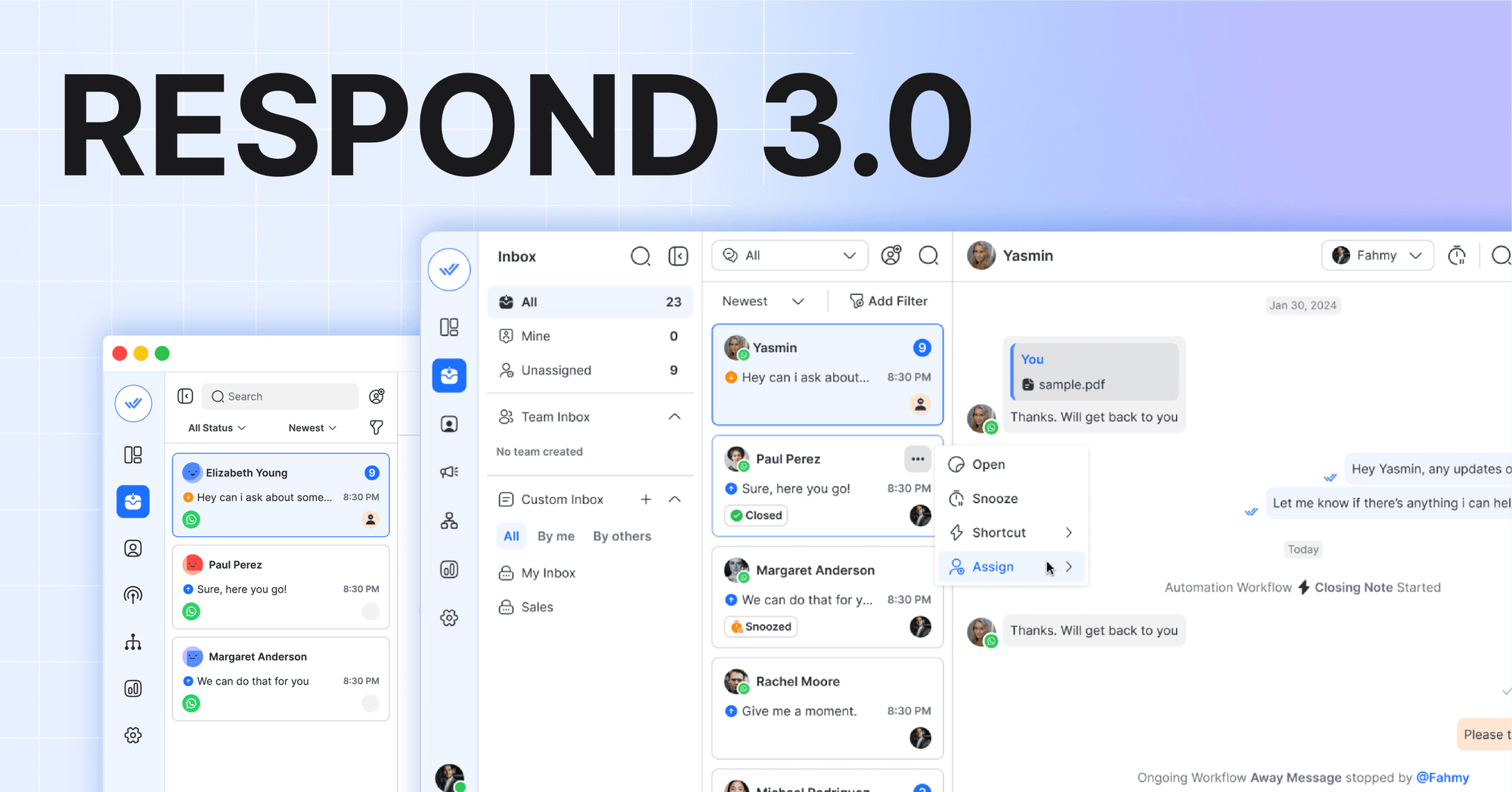วู้ฮู ปี 2021 แล้ว! ปีใหม่คุณสมบัติใหม่ เดือนนี้ เราขอแนะนําฟีเจอร์ใหม่ไม่ใช่ฟีเจอร์เดียว แต่มีสองฟีเจอร์ ได้แก่ Contact Merge และ New Contact Drawer คุณสมบัติเหล่านี้ช่วยให้เราเข้าใกล้ภารกิจของเราในการทําให้การส่งข้อความแบบ Omnichannel เป็นเรื่องง่าย
ในรุ่นนี้ เราจะประกาศ:
ติดต่อผสาน
ตอนนี้คุณสามารถรวมการแชทกับผู้ติดต่อจากช่องทางต่างๆ เป็นโปรไฟล์และการสนทนาแบบรวมเป็นหนึ่งเดียว การผสานผู้ติดต่อทําให้ง่ายต่อการจัดการการแชทในหลายช่องทางจากผู้ติดต่อเดียวกัน

มีข้อกําหนดสองประการในการผสานรายชื่อ ประการแรกคุณควรเชื่อมต่ออย่างน้อยสองช่อง ประการที่สองคุณต้องมีประวัติการแชทตั้งแต่สองรายการขึ้นไปกับผู้ติดต่อเดียวกัน

การผสานจะไม่เกิดขึ้นโดยอัตโนมัติ ดังนั้นคุณจะต้องรวมผู้ติดต่อด้วยตนเองในโมดูลข้อความหรือผู้ติดต่อ อย่างไรก็ตาม หากผู้ติดต่อสองรายใช้หมายเลขหรืออีเมลเดียวกัน ป้ายจะปรากฏในลิ้นชักที่ติดต่อเพื่อเตือนคุณถึงการผสานที่เป็นไปได้
ตัวแทนควรรวมรายชื่อจากโมดูลข้อความ ในการดําเนินการนี้ เพียงไปที่แท็บ Contact Drawer > Channels ภายใต้ ผสานที่แนะนํา จะมีรายการแชนเนลที่แนะนําให้ผสาน คลิกที่ปุ่มผสานเพื่อเปิดกล่องโต้ตอบการผสานผู้ติดต่อ

ในกล่องโต้ตอบ การผสานที่ติดต่อ ให้เลือก เขตข้อมูลที่ติดต่อ ที่ต้องการสําหรับโปรไฟล์แบบรวม เมื่อเสร็จแล้ว ให้แตะ ผสานผู้ติดต่อ ในกล่องโต้ตอบ การผสานผู้ติดต่อ
เมื่อตัวแทนฝ่ายสนับสนุนได้รับข้อความจากผู้ติดต่อที่รู้จักจากช่องทางใหม่พวกเขาสามารถรวมการแชททั้ง 2 รายการและตรวจสอบการสนทนาก่อนหน้าทั้งหมดกับผู้ติดต่อได้อย่างง่ายดาย มุมมองแบบองค์รวมของผู้ติดต่อจะช่วยให้ตัวแทนตอบกลับได้อย่างถูกต้องอย่างรวดเร็ว
การผสานผู้ติดต่อจากโมดูลข้อความอาจทํางานได้ดีสําหรับตัวแทน แต่น้อยกว่าสําหรับผู้จัดการที่ต้องการล้างข้อมูลติดต่อ นั่นเป็นเหตุผลที่เราเปิดใช้งานการผสานผู้ติดต่อจากโมดูลผู้ติดต่อ

เมื่อต้องการผสานรายชื่อจากโมดูลรายชื่อ ให้เลือกผู้ติดต่อสองรายการจากรายการ จากนั้นคลิกที่ปุ่มผสานและกล่องโต้ตอบการผสานผู้ติดต่อจะปรากฏขึ้น ทําตามขั้นตอนเดียวกันด้านบนเพื่อรวมรายชื่อ
การรวมผู้ติดต่อที่ไม่ถูกต้องเป็นเรื่องง่ายเมื่อทํางานกับรายการยาว นั่นเป็นเหตุผลที่เราทําให้ Contact Merge สามารถย้อนกลับได้ แต่โปรดจําไว้ว่าข้อความและกิจกรรมการแชทอาจแสดงไม่ถูกต้องหลังจากยกเลิกการผสาน ดังนั้นจึงเป็นการดีที่สุดที่จะจับข้อผิดพลาดอย่างรวดเร็วและยกเลิกการผสาน
ในอนาคตเราจะพิจารณาการรวมอัตโนมัติ หากคุณมีข้อเสนอแนะในการปรับปรุง Contact Merge อย่าลังเลที่จะส่งคําขอฟีเจอร์บน Canny
ลิ้นชักหน้าสัมผัสใหม่
ด้วยการเปิดตัว Contact Merge เราคิดว่าเป็นเวลาที่เหมาะสมในการปรับปรุง Contact Drawer ของเรา เราได้ทําการปรับปรุงบางอย่างในแท็บการแสดงที่ติดต่อรายละเอียดและแท็บกิจกรรม และเราได้เพิ่มแท็บช่องใหม่แล้ว
จอแสดงผลผู้ติดต่อที่ด้านบนของลิ้นชักจะแสดงแถวของช่องที่มีการส่งหรือรับข้อความและธงประเทศที่ปรับปรุงแล้ว การทราบตําแหน่งที่ตั้งของที่ติดต่อมีความน่าเชื่อถือมากขึ้นเนื่องจากธงประเทศของผู้ติดต่อได้รับการแก้ไขจากหมายเลขโทรศัพท์แล้ว
เพื่อประหยัดพื้นที่ในแผงรายละเอียด เราได้ลบ Name, Assigned To & Status ออก การลบฟิลด์ที่ซ้ําซ้อนทําให้เราเรียกดูรายละเอียดการติดต่อได้ง่ายขึ้น ขณะนี้เจ้าหน้าที่สามารถมุ่งเน้นไปที่ข้อมูลที่สําคัญได้แล้ว

ขณะนี้แผงกิจกรรมที่ออกแบบใหม่มีไทม์ไลน์แบบกราฟิกที่ช่วยให้ตัวแทนสามารถตรวจสอบเหตุการณ์ผู้ติดต่อได้อย่างรวดเร็ว นอกจากนี้ยังมีปุ่มตอบกลับความคิดเห็นซึ่งทําให้การตอบกลับความคิดเห็นของใครบางคนทําได้เพียงคลิกเดียว

แท็บช่องได้รับการแนะนําเพื่อเปิดใช้งานการจัดการผู้ติดต่อที่มีหลายช่องทาง ในแผงช่องใหม่ คุณจะสามารถดูรายการช่องที่ใช้งานอยู่ ช่องที่ไม่ได้ใช้งาน และช่องที่จํากัด

ที่ด้านบนและตรงกลาง คุณจะมี Active Channels และ Inactive Channels แสดงเป็นไอคอนทึบแสง ใต้ช่องเหล่านี้ คุณจะเห็นไอคอนกึ่งโปร่งใสที่เรียกว่าช่องที่ถูกจํากัด นี่คือคําอธิบายว่าพวกเขาคืออะไร:
- ช่องที่ใช้งานอยู่: ช่องที่คุณส่งหรือรับข้อความ
- ช่องที่ไม่ได้ใช้งาน: ช่องทางที่บริษัทสามารถส่งข้อความแรกแต่ยังไม่ได้ ซึ่งรวมถึง อีเมล WhatsApp & SMS.
- ช่องที่จํากัด: ช่องที่ผู้ติดต่อต้องส่งข้อความแรก แต่ยังไม่ได้ดําเนินการ ซึ่งรวมถึงไลน์Telegram และ Viber.
ช่องทางที่ไม่ได้ใช้งานมีประโยชน์สําหรับตัวแทนฝ่ายสนับสนุน ตัวอย่างเช่น หากผู้ติดต่อไม่ตอบสนองต่อช่องทางที่ใช้งานอยู่หรือหน้าต่างการส่งข้อความปิดอยู่ Support Agent สามารถติดต่อผู้ติดต่อได้อย่างง่ายดายผ่านช่องทางที่ไม่ได้ใช้งาน เช่น อีเมล SMS และ WhatsApp
ช่องทางที่ไม่ได้ใช้งานยังสร้างเครื่องมือการขายที่ยอดเยี่ยมอีกด้วย ตัวอย่างเช่น การสอบถามข้อมูลการขายส่วนใหญ่เข้ามาผ่านเว็บแชท แต่ผู้มีโอกาสเป็นลูกค้ามักจะออกจากระหว่างการแชท หากผู้มีโอกาสเป็นลูกค้าทิ้งหมายเลขโทรศัพท์ไว้ตัวแทนขายสามารถตอบกลับได้โดยตรงผ่าน WhatsApp หรือ SMS.
แล้วอะไรต่อไปสําหรับ Contact Drawer? หนึ่งในการปรับปรุงที่เรากําลังวางแผนคือการทําให้การจัดลําดับฟิลด์ที่กําหนดเองใหม่เป็นไปได้ หากคุณมีข้อเสนอแนะหรือข้อเสนอแนะ โปรดส่งคําขอคุณสมบัติบน Canny
บิตและบ๊อบ
A respond.io การเปิดตัวจะไม่สมบูรณ์หากไม่มีบิตและบ๊อบ ในเดือนนี้ เราได้เปิดใช้งานมุมมองตําแหน่งที่ตั้งในแอปข้อความ และทําการปรับปรุงบางอย่างในช่องที่กําหนดเองและตัวกรองรายชื่อติดต่อ
มุมมองตําแหน่งที่ตั้งในโมดูลข้อความ
ต้องการดูตําแหน่งที่ตั้งที่ใช้ร่วมกันที่ลูกค้าของคุณส่งให้คุณเสมอใช่หรือไม่ เราได้ยินคุณ! ตอนนี้คุณสามารถดูตําแหน่งที่ตั้งในโมดูลข้อความได้แล้ว หากคุณคลิกที่ตําแหน่ง ตําแหน่งจะเปิดขึ้นใน Google Maps. มุมมองตําแหน่งจะทํางานในทุกช่องที่รองรับการแชร์ตําแหน่ง
การเปลี่ยนแปลงเขตข้อมูลแบบกําหนดเอง
เราได้เพิ่มฟิลด์ที่กําหนดเองของเว็บไซต์พร้อมการตรวจสอบ URL ตามความต้องการที่ได้รับความนิยม ตอนนี้คุณสามารถส่งแบบสํารวจเพื่อขอเว็บไซต์ของลูกค้าได้แล้ว นอกจากนี้ เรายังได้ลบตัวเลือกค่าเริ่มต้นของฟิลด์แบบกําหนดเองในฟิลด์ที่กําหนดเองออกเพื่อให้การตั้งค่าง่ายขึ้น
การเปลี่ยนแปลงเขตข้อมูลมาตรฐาน
ฟิลด์มาตรฐานประกอบด้วยข้อมูลติดต่อที่สําคัญ ทําให้คุณมีบริบทมากขึ้นเมื่อคุณตอบคําถามของลูกค้า เราได้ปรับปรุงฟิลด์มาตรฐานโดยแทนที่เพศและตําแหน่งที่ตั้งด้วยประเทศและภาษา
ฟังก์ชั่นความคิดเห็นในแถบข้อความ
เราทําให้การแสดงความคิดเห็นและการแท็กเพื่อนร่วมทีมง่ายขึ้น! แทนที่จะเข้าไปในลิ้นชักผู้ติดต่อเพื่อแสดงความคิดเห็นตอนนี้คุณสามารถเพิ่มความคิดเห็นได้โดยตรงจากแถบข้อความ
การปรับปรุงตัวกรองผู้ติดต่อ
จําแผงตัวกรองในโมดูลผู้ติดต่อได้หรือไม่? ก่อนหน้านี้คุณไม่สามารถกรองตามฟิลด์ที่กําหนดเองได้ แต่ตอนนี้คุณสามารถกรองข้อมูลผู้ติดต่อได้ง่ายกว่าที่เคย
สําหรับเวอร์ชันที่กระชับของคุณสมบัติใหม่ของเรารวมถึงการปรับปรุงทางเทคนิคโปรดตรวจสอบบันทึกการเปลี่ยนแปลงของเรา